
ScanSnapを使っています。
パソコンを起動するたびに「ScanSnap Home」を起動する必要はないので、自動起動させたくないのです。

ScanSnap
自動起動を無効化
アプリの設定で自動起動を無効化できるような説明も見つけたのですが。
手元環境では確認できないので、スタートアップにある関係者を無効化していきました。
スタートアップで無効化
スタートアップにあるプログラムを無効化します。
パソコンの軌道は少しでも早くしたいというだけです。
毎回使うわけではないアプリですので。
手動で動かせばよいわけですから。
パソコンの起動に合わせて起動していなくても問題ないでしょう。
対象がいくつか
exeファイルがいくつもあって困惑しましたが。。
無効化したプログラムは次のとおりです。
タスクバーを右クリック → タスクマネージャー → スタートアップ
対象アプリを右クリック → 無効化
無効化した6つ
- PfuSshMain.exe
- PfuSsMon.exe
- SshCloudMonitor.exe
- SshRegister.exe
- SsUWatcher.exe
- SsWiaChecker.exe


スタートアップにリストされるプログラムは環境によってさまざまです。
対象は検索できるので、「PFU」(発行元名)で絞り込むとよいと思います。
アプリ名になって見えたもの
表示が異なっていて、どうにも謎は含まれますが。
以下を無効化しています。
- Pfu.ScanSnap.Home.ShCludMonitor
- ScanSnap Home
- ScanSnap Home
- ScanSnap Home Monitor
- ScanSnap Online Update
- ScanSnap WIA Service Checker
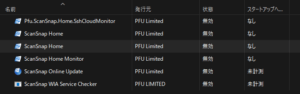
「ScanSnap Home」が2つありますね。。
アプリを起動したことが問題だったかもしれません。
いずれにしても、PFU関連のアプリは毎回使うものではないです。
起動するときは手動で

必要なときにはアプリを手動できどうすればよいのです。
起動する方法はいくつかあります。
おおむね以下のいずれかでしょう。
- Windowsメニューで「ScanSnap Home」を探す
- ScanSnap Homeのショートカットを作っておく
個人的にはショートカットを置いておくことが嫌いなので、検索から起動します。
環境設定に自動起動が見つからないので

環境設定に自動起動の無効化があるようなことがネット検索で見つかったのですが。。
ないので、無理矢理の方法で止めました。
アプリは定期的に機能更新されています。
OSの起動に悪影響などない程度の存在なのかもしれませんが。。
不要なものは動かしたくないということで、設定しました。
追って機能追加等がある場合には、この設定が問題になる可能性がありますので、備忘録です。
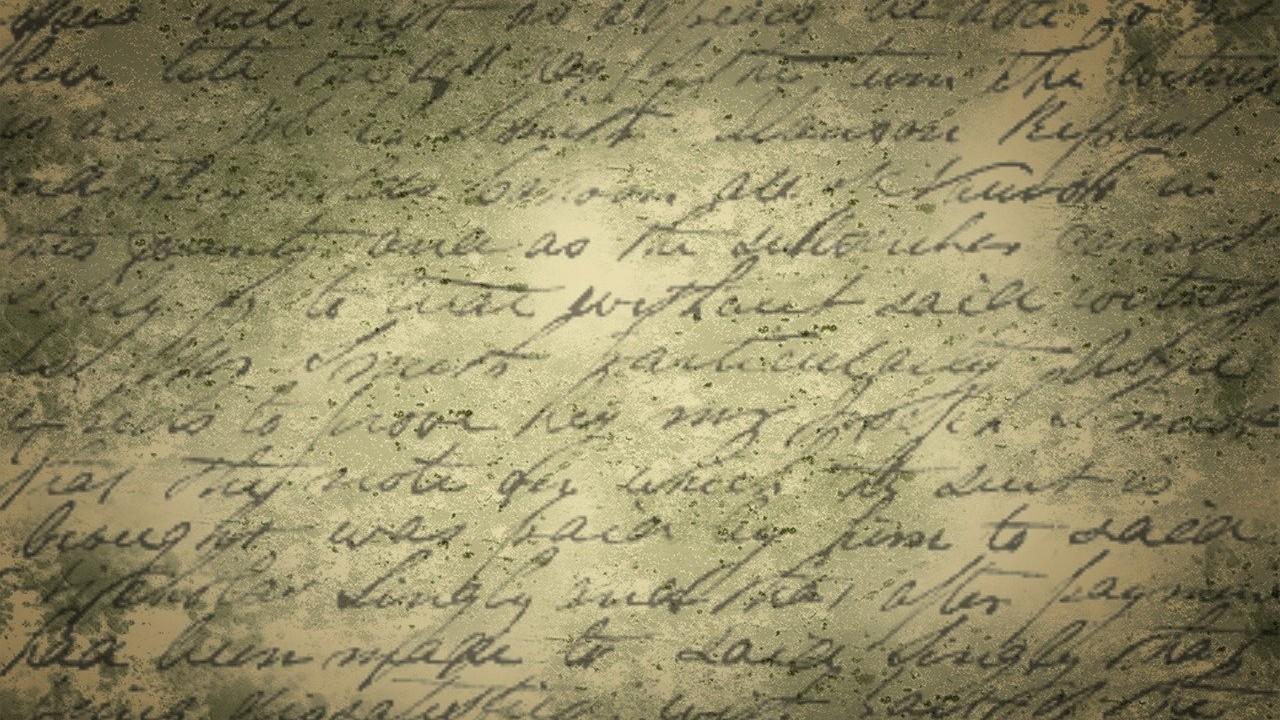

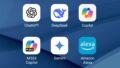
ご意見やご感想などお聞かせください! コメント機能です。